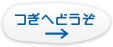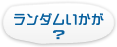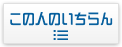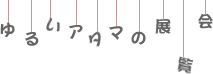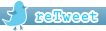naniSL.net直営ブログ(転居してきました。これ粗品です。)
[NO:283] 「スカルプに風穴を空けろ!!」 - Wings3Dテクニック編その2
Authour : naniSL
-

こんにちはー、naniSL SHOP店長のsenkageです!
Wings3Dを使ってスカルプを作成する際のちょっとしたテクニック編の第2弾です。
SLでスカルプ作りたい!でも「Wings3Dって、なんぞね?」という方は、
まずは入門編をご覧ください!
その1
その2
その3
その4
テクニック編その1
ここで衝撃の事実なんですが、
「スカルプって穴をあけることができるんですって、奥さん!」
「あら、まあ本当なの!!あらやだっ!」
「そーなのよぅ!!!」
という訳で、スカルプを貼付けるオブジェクトにトーラスを指定し、穴の開いたプリムを作れることがわかった訳ですが・・・
そんなに簡単な訳ではありませんでした。
しかも、お馴染みWings3dのプラグインでは、サポートされていません。
ほかのツールの使い方を覚えるのもなんだし・・・
ナントカ出来ないものか、と試行錯誤を繰り返すこと20年、やっと出来るっぽいので、正直無保証で情報を垂れ流したいと思いますw
(うまく行かなくても許してくださいね)
さて、「とっととやりかたおしえれ」という訳で、
手順は以下の通りです。
-
■Wings3D
Wings3Dを使ってスカルプを作るときは、スフィアを使いますが、Wings3D自体はトーラスを出現させることも出来ます。
ところが、このトーラスはスカルプテクスチャにはエクスポートできません。なぜか・・・???
そもそもスフィアとトーラスの違いですが、
前者は上辺と下辺がそれぞれ1点に座標を指定されているのに対し、
後者は上辺と下辺がぺたっとくっついてしまっている図形だそうです。
(http://wiki.secondlife.com/wiki/LlSetPrimitiveParams)
Wings3Dのプラグインは、メッシュの数が1つでもずれるとエクスポートに失敗しますので、と推測して。
ということは、1メッシュ増やしてあげればいいんじゃん?
ためしてみました。
画面上で右クリックし、Torusの右にある四角をクリック
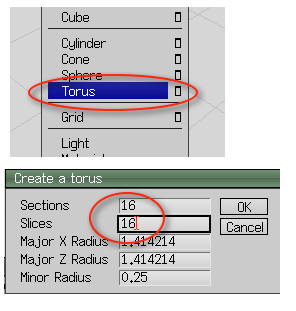
Sections を16
Slices を16
に設定
要は、スフィアで作成するときのSlicesに1を足す
というか、SectionsとSlicesを同じにする
ということですね。
で、こねてこねて
とりあえず、こんな形を作ってみました。
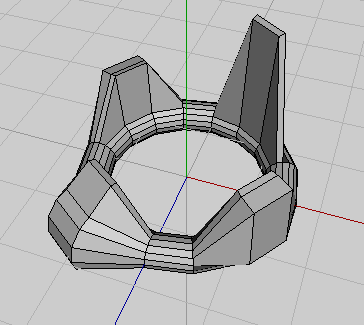
プラグインからSLのsculptedとしてExportすると、エラーが出ずに、スカルプテクスチャができます。
をぉ! 推測はアタッていたかも・・・。
結果から申し上げますと、そのままそのスカルプテクスチャをUPすると、裏返された変なオブジェクトができるので、画像編集ツールを使って「垂直反転」させます。
(このあたりの画像操作の理由は、Exportプラグインの作りがわからないため
規則性がつかめていませんw
いまのところ、この方法でだいたいうまく出来ています。)
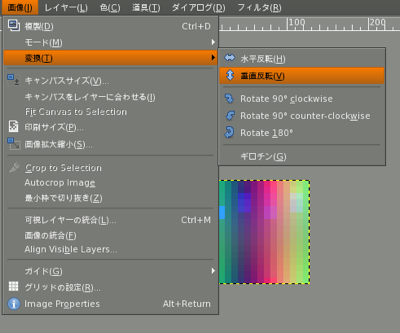
※gimpで垂直反転しているところ
■SL
お馴染みSLですw
とりあえず、先ほどWings3Dで作成したtorusのスカルプテクスチャをUPしましょう。
UPする際に表示されるプレビューの状態では、穴が開いてイナイどころか、
ざっくりとくびれちゃった変な形になっていると思いますが、臆せずUPしましょう。
(もし、この後の処理をおこなってもうまく行かない場合もありますので、その辺は覚悟の上で、ご自身の責任で行ってください。要は、最悪10L$失うことも致し方なしでチャレンジを。)
で、トーラスなスカルプにメタモルフォーゼさせてちゃいたい適当なプリムを出現させます
っと、その前にさっきUPしたトーラスなスカルプテクスチャのUUIDをGETしておいてください。
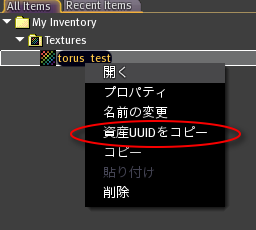
そのプリムに以下のスクリプトを埋めみます。
default
{
state_entry()
{
llSetPrimitiveParams([PRIM_TYPE, PRIM_TYPE_SCULPT,
"uuid(ここにトーラスなスカルプのテクスチャのUUIDを貼付けて)",
PRIM_SCULPT_TYPE_TORUS]);
}
}
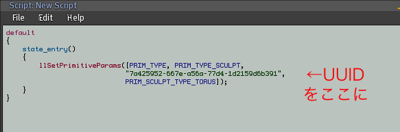
※このスクリプトで、トーラスに変形させます。
はい、出来上がりw
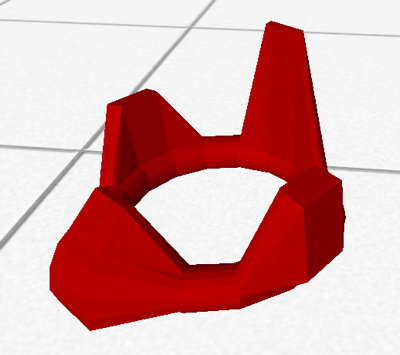
※このテクニックは、想定される標準的な使い方をしてないので、
うまくいかなくても起こらないでくださいね。
 [よねまる]
遅ればせながら読ませていただきました (。・ω・。)ノ
[よねまる]
遅ればせながら読ませていただきました (。・ω・。)ノ
まさかこんな凄いテクが使われていたなんて・・・( ; ゚Д゚)スゴイッス!
なんていうか・・・コレを自力でできちゃう師匠は・・・やっぱ師匠ですm(__)mへへ〜っ [mwad]
こんにちは。すばらしい情報ありがとうございます。
[mwad]
こんにちは。すばらしい情報ありがとうございます。
早速、wings3Dを導入、スカルプをいくつか作ってみました。・・・面白い!!
で、みなさんの需要があろうかと、1プリム階段を作ってみました。グリッドを整え、テクスチャも、まずまず歪まないで貼れます。・・・しかし、大問題!
昇れないんです。これが!
どういう訳でしょうか?
仕方ないので、スカルプ階段をファントム化して、透明なスロープと重ねて、2プリム階段にしましたが、これではリンクできないんですよね。つまり設置に手間取る。
クッションなんかでも、座ると、少し宙に浮いた位置に座ったりするし、サイズ(X,Y,Z)も見えてるものより大きい数値みたいです。
何かいい解決策はありますか? [senkage]
こんにちはー、mwadさん!
[senkage]
こんにちはー、mwadさん!
そうなんですよね、スカルプ階段は上れないので、ファントムにして、スロープを一緒に作ってあげるっていうのが手段としてあるのですが、リンクするとスロープまでファントムになっちゃうんですよね。
私は、あきらめて別々に設置していますw
アドバイスにならなくてすみません。。。
誤解を恐れずにいいますと、スカルプは本来のオブジェクトの形をスカルプテクスチャを使ってへこませて、あの形に見せているだけなので、実体としては、適用前の形が存在することになります。
なので元の形をなるべくスカルプ適用後の形を同じになるようにすれば、いいのですが、これがなかなか難しいんですよねw
クッションなんかは、スクリプトで座る位置を調整する手があるので、なんとかなるのですが階段は上らないと行けないので・・・。
このページで紹介しているトーラスのやり方は、すこしやり方をかえるとプレートでもできますので、それでなるべく形を近づけるというのが苦肉の策でしょうか。
大したアドバイスにならず申し訳ありませんが、お役に立てれば幸いです。
ちなみに、プレートのサンプルスカルプは、プラグインの作者の方が紹介されています。
http://pkpounceworks.sljoint.com/index.php?option=com_remository&Itemid=28&func=startdown&id=120 [mwad]
ご丁寧な回答、ありがとうございます。
[mwad]
ご丁寧な回答、ありがとうございます。
やはり、そういう事でしたか。
これ、解決すれば、SIMを軽くする画期的なものなんですけどね。まあ、そもそも、階段である必要もなし、とスロープにしてる所も多いのですが。
これからも、試行錯誤しながら頑張ってみますので、また、アドバイスお願いします。 [mwad]
たびたび、コメントいたします。
[mwad]
たびたび、コメントいたします。
できましたよ、昇れる階段。いただいた回答がおおきなヒントになりました。ありがとうございます。
要は、球体に近ければいいんですね。
Wings3Dで作った階段を、そのまま45°起こし(45°傾斜で作ったならば)垂直のはしご状にします。そして、段のある面をscaelアップし、XYZの比率を直方体に近くします。ちょうど、2面にギザギザのあるボックスになります。これでOK。SLに画像アップし、球を変形。そして、45°倒し、Wins3Dでscaleした分、縮める、または引き延ばし、もとの階段の比率にすれば完成です。これなら、基本形態である球は45°に倒れた平べったい、楕円球のようなものになるはずです。
見事に昇れましたよ。
もし、よかったら、お見せします。
___mwadhie Macchiまで